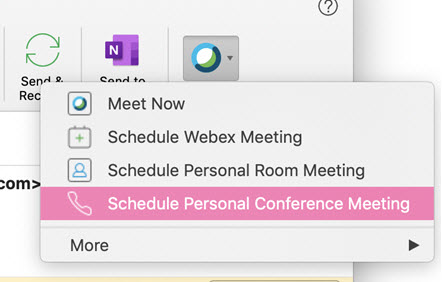- Página inicial
- /
- Artigo

Agendar uma reunião Webex no Microsoft Outlook para Mac
 Neste artigo
Neste artigo Comentários?
Comentários?Agende, edite ou cancele reuniões do Microsoft Outlook usando as ferramentas de produtividade Cisco Webex no Mac. Saiba os pré-requisitos para agendar uma reunião e descubra os vários tipos de reuniões que você pode agendar.
Versão final do Ferramentas de Produtividade Webex
A versão de junho (42.6) foi a versão final das Ferramentas de Produtividade para Windows. A versão final para o Ferramentas de Produtividade para Mac era 41.5 como plugins com base em injection bloqueados da Microsoft no Mac.
Os clientes do Microsoft Outlook que desejam agendar reuniões Webex do Microsoft Outlook devem mover para o complemento do Agendador Webex .
O Webex Meetings de desktop e Ferramentas de Produtividade Webex são fornecidos em dois pacotes separados. Para obter informações sobre o aplicativo de desktop, consulte Aplicativo de desktop Webex Meetings .
Ferramentas de Produtividade suporta mais integrações com o IBM Lotus Notes, IBM Sametime, Microsoft Lync, Internet Explorer e Skype for Business a partir da 41.2.
Pré-requisitos para agendar uma reunião
Você pode agendar reuniões ou compromissos WebEx usando o Ferramentas de Produtividade Webex integração com o Microsoft Outlook e o processo é muito semelhante para ambos.
Esteja ciente do seguinte:
Nem todas as funcionalidades disponíveis para agendar reuniões no seu site WebEx estão disponíveis no Ferramentas de Produtividade. Isso inclui alguns dos padrões de recorrência. Para obter mais informações, consulte Limitação do padrão de recorrência para o Integração Webex com o Outlook.
Se você agendar reuniões a partir do Outlook, o fuso horário da reunião corresponderá a um no seu computador, que pode ser diferente do fuso horário definido no seu site WebEx.
Agendar uma reunião Webex
| 1 |
Na faixa de opções Home no Microsoft Outlook, vá para o Cisco Webex e clique em Agendar Webex Meetings.
|
| 2 |
Clique em Para e selecione quem você gostaria de convidar para a reunião. |
| 3 |
Adicione um Assunto e um Local . Para adicionar recursos avançados de reuniões, como cohosts ou sessões de breakout para WBS40.9 e sites posteriores, clique em Alterar configurações. |
| 4 |
Clique em Enviar. Para remover uma reunião WebEx sem cancelar a reunião, primeiro abra a reunião e clique em Cancelar WebEx ou em Cancelar sala pessoal. Em seguida, envie a atualização. |
Agendar uma reunião de conferência pessoal ou somente áudio
| 1 |
Na faixa de opções Home no Microsoft Outlook, vá para o Cisco Webex e clique em Agendar conferência pessoal reunião ou Somente áudio.
|
| 2 |
Clique em Para e selecione quem você gostaria de convidar para a reunião. |
| 3 |
Adicione um Local e clique em Enviar. |
Agendar uma reunião de Sala Pessoal
As salas pessoais são sua própria sala de conferências virtual. Elas estão sempre disponíveis e você não precisa reservá-las. Quando você agenda uma reunião de Sala Pessoal, a reunião acontece na sua Sala Pessoal e o link para entrar na reunião é a URL da sua Sala Pessoal.
| 1 |
Na faixa de opções Home no Microsoft Outlook, vá para o Cisco Webex e clique em Agendar reunião de sala pessoal.
|
| 2 |
Clique em Para e selecione quem você gostaria de convidar para a reunião. |
| 3 |
Adicione um Local e clique em Enviar. |
Editar uma reunião agendada
Depois de agendar uma reunião usando o integração WebEx com o Outlook, você pode usar o Outlook para editá-lo a qualquer momento. Por exemplo, você pode alterar a hora de início, especificar uma nova senha, escolher uma opção de conexão de áudio diferente, etc.
Depois que você editar um reunião agendada, o integração com o Outlook enviará um convite de reunião atualizado para os convidados que você convidou para a reunião e também atualizará as informações da reunião no seu site WebEx.
Se você reagendar uma única ocorrência de uma reunião WebEx recorrente usando o Microsoft Outlook, as alterações também serão exibidas no seu site WebEx.
| 1 |
No calendário do Microsoft Outlook, abra o item da reunião agendada. |
| 2 |
Você pode alterar qualquer um dos seguintes itens:
|
| 3 |
Execute um dos seguintes procedimentos, conforme for apropriado:
|
Cancelar uma reunião agendada
Se você agendar uma reunião usando a integração com o Outlook, você pode cancelar a reunião no Outlook.
Você pode usar o botão Cancelar reunião WebEx, Cancelar sala pessoalou Cancelar conferência pessoal da barra de ferramentas WebEx no Outlook para cancelar e remover as informações WebEx da reunião ou do compromisso do Outlook. Você pode desejar fazer isso se você estiver alterando o tipo de reunião WebEx; por exemplo, se você agendou uma reunião WebEx originalmente e deseja alterá-la para uma reunião de sala pessoal.
Se você cancelar uma reunião WebEx usando seu site WebEx, suas alterações não serão mostradas no Microsoft Outlook. Por exemplo, se você cancelar a reunião usando seu site, a reunião não será cancelada no calendário do Outlook. Portanto, recomendamos que você utilize apenas o Outlook para cancelar uma reunião. Editar uma reunião que foi agendada pelo Outlook usando seu site WebEx não é uma opção.
Se você cancelar uma única ocorrência de uma reunião WebEx recorrente usando o Microsoft Outlook, as alterações também serão exibidas no seu site WebEx.
Se você salvar a reunião ou o compromisso após usar um desses botões de cancelamento e não tiver adicionado outra reunião WebEx, reunião de sala pessoal ou conferência pessoal reunião, ela se tornará uma reunião normal do Microsoft Outlook sem informações WebEx.
Você também pode cancelar uma reunião no calendário do Microsoft Outlook, conforme descrito abaixo.
| 1 |
No calendário do Microsoft Outlook, abra o item da reunião agendada. |
| 2 |
Clique em Cancelar. |
| 3 |
Clique em Sim na mensagem de confirmação. |
| 4 |
Selecione Enviar cancelamento. |
Limitações do padrão de recorrência para o Integração Webex com o Outlook
A tabela a seguir mostra as diferenças entre os padrões de recorrência do Microsoft Outlook e do Webex.
|
Tipo |
Opção do Outlook |
Convertido para a opção de reunião Webex |
|---|---|---|
|
Semanalmente |
A cada [X] semanas em: [Domingo, segunda-feira, terça-feira, quarta-feira, quinta-feira, sexta-feira, sábado] |
Para sessões do Webex Events e Webex Training: Toda semana em: [Domingo, segunda-feira, terça-feira, quarta-feira, quinta-feira, sexta-feira, sábado] Se você agendar uma reunião que se repete a cada X semanas, onde X é maior que 1, no Microsoft Outlook, a reunião é agendada no Outlook conforme especificado, mas aparece como uma reunião semanal no seu site WebEx. O início da semana sempre aponta para o valor padrão Domingo. A personalização não é suportada, portanto, se você alterar a semana de início para um dia diferente, o início da semana não será sincronizado com o site WebEx. |
|
Mensalmente |
O [primeiro, segundo, terceiro, quarto, último] dia não tem suporte para todos os meses |
Sem suporte |
|
O [primeiro, segundo, terceiro, quarto, último] dia de semana ou dia do fim-de-semana |
Sem suporte | |
|
Anualmente |
[primeiro, segundo, terceiro, quarto, último] [dia, dia de semana, dia do fim de semana] de [Janeiro....Dezembro] |
Não compatível. |
|
Tipo |
Opção do Outlook |
Convertido para a opção de reunião de conferência pessoal Webex |
|---|---|---|
|
Mensalmente |
Dia [X] a cada [Y] meses |
Dia [X] de cada mês. |
|
O [primeiro, segundo, terceiro, quarto, último] dia de semana ou dia do fim-de-semana |
Sem suporte | |
|
Anualmente |
A cada [Janeiro....Dezembro] [1,...31] |
Sem suporte |
|
[primeiro, segundo, terceiro, quarto, último] [dia, dia de semana, dia do fim de semana] de [Janeiro....Dezembro] |
Sem suporte | |
|
[primeiro, segundo, terceiro, quarto, último] [domingo, não tem suporte. segunda-feira, terça-feira, quarta-feira, quinta-feira, sexta-feira, Sábado] de [Janeiro.... Dezembro] |
Sem suporte | |
|
Data de término |
Sem data de término. |
Se o período de tempo for mais longo que um ano, ele será convertido para um ano. |
|
Terminar após [X] ocorrências. |
Se o período de tempo for mais longo que um ano, ele será convertido para um ano. | |
|
Termina em [date input] |
Se o período de tempo for mais longo que um ano, ele será convertido para um ano. |